如何在电脑上搜索文档中的关键字 Word文档如何查找关键字步骤
更新时间:2023-10-27 11:55:39作者:yang
如何在电脑上搜索文档中的关键字,是每位使用电脑办公的人都需要掌握的基本技能,在处理大量文档时,我们常常会遇到需要查找某个特定关键字的情况。尤其对于使用Word文档的用户来说,了解如何快速准确地查找关键字,可以大大提高工作效率。下面将介绍一些简单的步骤,帮助您在Word文档中轻松查找关键字,让您的工作更加便捷高效。
具体方法:
1.想要查到word文档中的关键字,首先需要打开这个word文档文件。

2.打开word文档后,接着再点击上方工具栏中的【开始】功能。
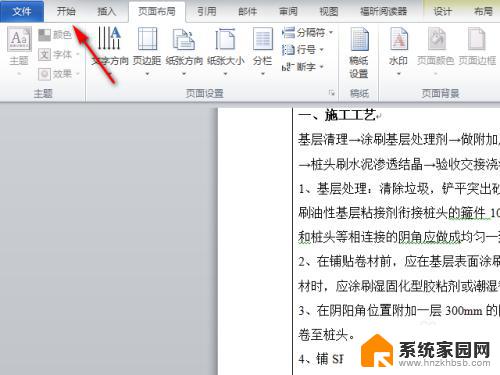
3.之后再点击【开始】栏下方右上角的【查找】功能。
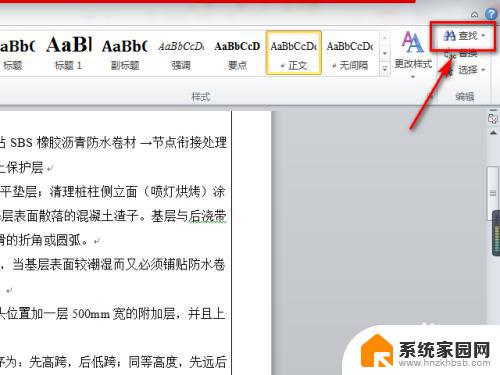
4.此时在word文档的左侧会弹出【导航】对话框,接着我们在该对话框的搜索栏中输入关键字。比如下图所示输入了【卷材】两字。
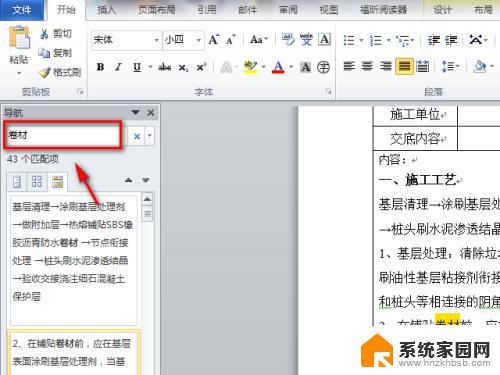
5.之后返回到word文档页面,此时就会发现查找的关键字这里已经作上标记了。

6.我们也可以通过【高级查找】功能查找关键字,点击【查找】功能右侧的倒三角图标。之后点击【高级查找】功能。
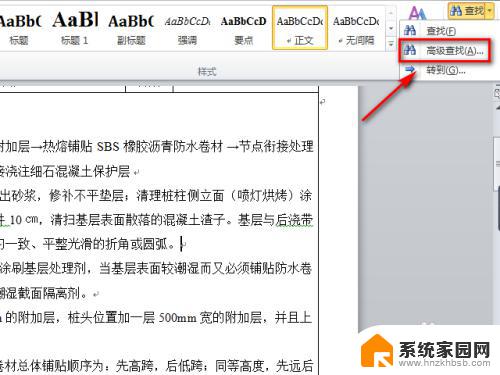
7.此时会弹出【查找和替换】对话框,接着在该对话框的【查找内容】栏里输入要查找的关键字。之后再点击【阅读突出显示】功能即可完成操作。。
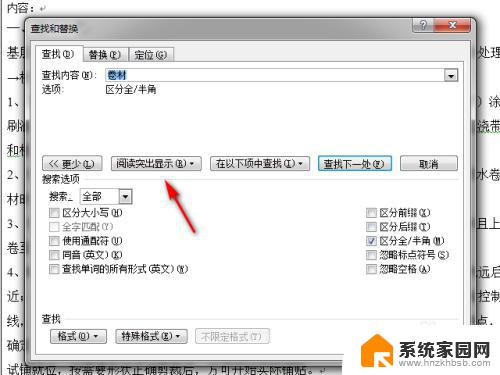
以上是如何在电脑上搜索文档中的关键词的全部内容,如果您遇到此类问题,请按照本文所述的方法解决,希望这篇文章对您有所帮助。
如何在电脑上搜索文档中的关键字 Word文档如何查找关键字步骤相关教程
- 怎么搜索文件中的关键字 如何在文件夹中搜索包含关键字的文档
- wps如何搜索表格内的关键字 wps表格如何搜索关键字
- word文档怎么改字体 Word文档怎么一键修改所有文字的字体
- word文档一键清除格式 Word中如何清除所有文字格式
- 网页怎么搜索关键词 怎么在浏览器中查找网页内的关键字
- word文档怎么镜像文字 Word文档如何设置文字镜像
- 如何在电脑文档上签名 Word文档中如何添加签名行
- 在电脑里怎么找word文档 快速找到电脑中的word文档技巧
- 如何关掉页眉 删除Word文档中的页眉步骤
- word里的文字怎么居中 如何在Word中实现文字上下左右居中效果
- 台式电脑连接hdmi 电脑连接显示器的HDMI线怎么插
- 电脑微信怎么在手机上退出登录 手机怎么退出电脑上的微信登录
- 打开检查作业 如何使用微信小程序检查作业
- 电脑突然要求激活windows 如何解决电脑激活Windows问题
- 电脑输入密码提示错误 电脑密码输入正确却提示密码错误
- 电脑哪个键关机 电脑关机的简便方法是什么
电脑教程推荐